Как использовать второго пилота в PowerPoint
Вы можете сразу же использовать расширенного виртуального помощника, который использует Microsoft AI в PowerPoint. Вот как
Copilot — отличный инструмент, который поможет вам сэкономить время. С помощью искусственного интеллекта и машинного обучения Copilot может помочь вам создать потрясающие PPT в кратчайшие сроки.
Вот почему в этой статье мы узнаем, как добавить и использовать Copilot в PowerPoint, а также быстро и легко реализовать творческий подход к пакету Microsoft Office, а также автоматически.
Как использовать второго пилота в PowerPoint
Microsoft 365 Copilot — это инструмент на базе искусственного интеллекта, который поможет вам создавать самые красивые презентации PowerPoint. Если вы занятый человек и у вас много работы каждый день, этот инструмент невероятно мощный.
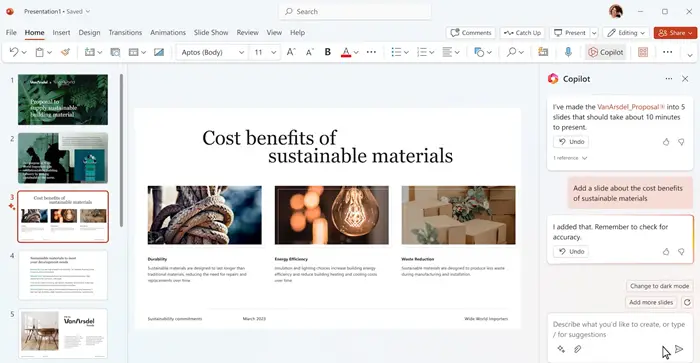
Copilot поможет вам сделать привлекательную презентацию для компании и произвести впечатление на вашу аудиторию. При создании презентаций PowerPoint Copilot предложит дизайнерские идеи и потрясающие изображения, а также поможет им сделать профессиональные презентации.
Как добавить Microsoft 365 Copilot в PowerPoint?
Чтобы добавить Copilot, вам сначала нужно убедиться, что вы являетесь подписчиком Microsoft 365 и на вашем компьютере установлена последняя версия PowerPoint. Если у вас есть эти инструменты, выполните предписанные действия, чтобы добавить Copilot в PowerPoint.
- Откройте новую презентацию PowerPoint и щелкните вкладку «Главная» на ленте в верхней части окна PowerPoint.
- Теперь найдите кнопку Copilot в разделе дизайна на ленте. Вы можете найти его в правой части ленты, рядом с кнопкой дизайнерских идей.
- Нажмите кнопку «Второй пилот», чтобы открыть панель «Второй пилот» в правой части окна PowerPoint.
Если вы используете Capilot впервые, вам будет предложено выбрать тип презентации, которую вы хотите создать. Выберите соответствующий вариант, затем нажмите «Создать».Copilot покажет вам список дизайнерских идей, потрясающих изображений и тезисов для вашей презентации, и мы можем использовать эти идеи в нашей презентации, чтобы сделать презентацию более привлекательной.

![Вот как можно заблокировать рекламу на YouTube [Aggiornato | Funziona]](https://hobt.ru/wp-content/uploads/2023/11/annunciblockerforyoutube.png)



